电脑DNS错误修复方法(解决电脑DNS错误的简单方法)
在使用电脑上网时,有时会遇到DNS错误的问题,导致无法访问网页。这种问题常见且困扰,但幸运的是,我们可以采取一些简单的方法来修复这些DNS错误。本文将介绍一些有效的解决电脑DNS错误的方法,帮助您重新恢复正常上网体验。
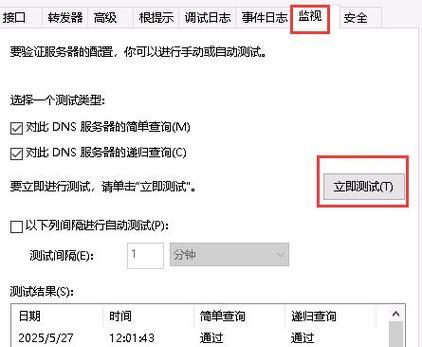
1.检查网络连接状态
通过查看任务栏或网络设置面板,确认您的电脑是否与网络连接正常。如果连接断开或出现问题,首先修复网络连接问题。
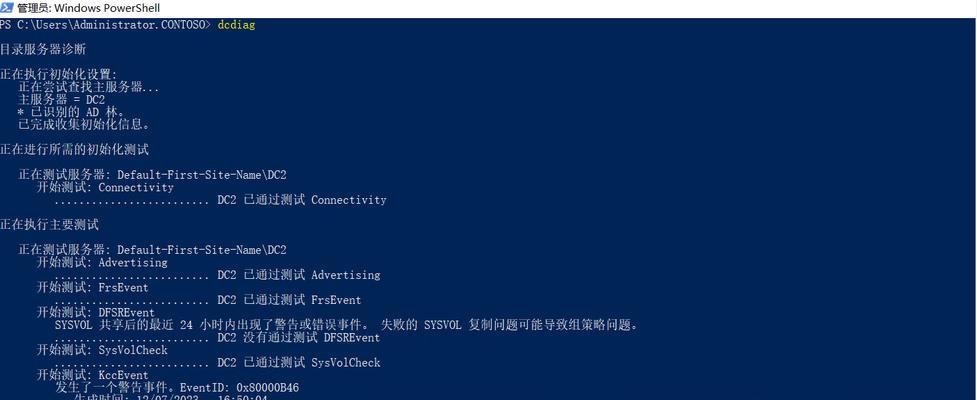
2.重启路由器和调制解调器
有时候,路由器或调制解调器可能出现故障或需要重启,这可能导致DNS错误。尝试将它们断电并等待几分钟后重新插上电源。
3.清除本地DNS缓存
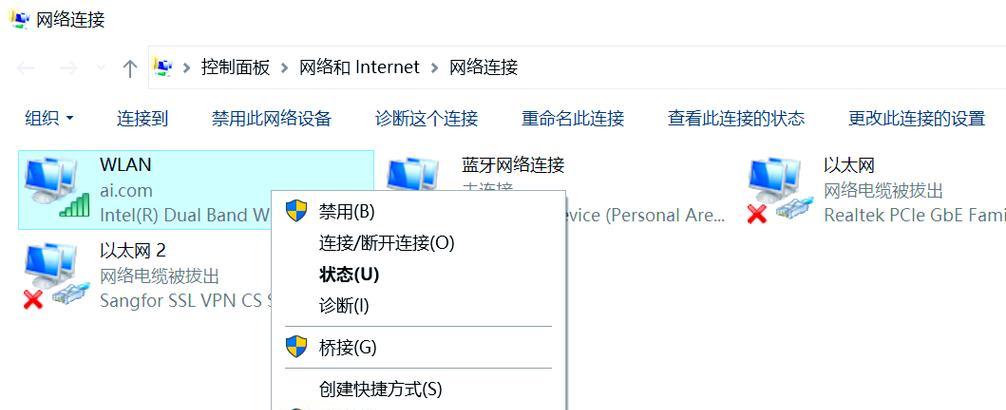
本地DNS缓存存储了之前访问过的网站的IP地址,如果这些地址发生变化或者出现错误,就会导致DNS错误。可以通过运行命令清除本地DNS缓存。
4.更改DNS服务器地址
尝试更改使用的DNS服务器地址为GoogleDNS(8.8.8.8和8.8.4.4)或云flareDNS(1.1.1.1和1.0.0.1),这些DNS服务器通常稳定且可靠。
5.禁用IPv6
在某些情况下,启用IPv6可能导致DNS错误。尝试禁用IPv6并重新连接网络,查看是否问题得到解决。
6.临时更改主机文件
通过编辑主机文件,可以将特定网站的IP地址映射到域名,绕过DNS解析过程。尝试将问题网站的IP地址添加到主机文件中,看是否能够解决DNS错误。
7.检查防火墙设置
防火墙可能会阻止电脑访问某些网站或DNS服务器,导致DNS错误。检查防火墙设置,确保没有任何阻止访问的规则。
8.更新网络适配器驱动程序
过时的或损坏的网络适配器驱动程序可能会导致DNS错误。前往电脑制造商的官方网站下载并安装最新的网络适配器驱动程序。
9.检查第三方安全软件
某些第三方安全软件的设置可能会干扰电脑的DNS解析。检查并调整安全软件的设置,确保它们不会干扰网络连接。
10.重新设置网络设置
通过重置网络设置,可以将网络连接设置恢复到默认状态,可能有助于解决DNS错误。在网络和Internet设置面板中找到网络重置选项,执行重置操作。
11.更新操作系统和应用程序
操作系统和应用程序的更新可能包含修复DNS错误的补丁或修复。确保您的电脑上的操作系统和应用程序都是最新版本。
12.检查硬件设备
有时候,电脑硬件设备(如网卡)可能出现故障,导致DNS错误。检查硬件设备是否正常工作,并进行必要的修理或更换。
13.重置路由器设置
尝试将路由器设置恢复到出厂默认状态,然后重新配置它。这可以解决一些因路由器配置错误导致的DNS错误问题。
14.联系网络服务提供商
如果尝试了以上方法仍然无法解决DNS错误,可能是网络服务提供商的问题。联系他们的技术支持团队,寻求进一步的帮助。
15.寻求专业帮助
如果您不确定如何修复DNS错误或尝试了多种方法仍然无效,建议寻求专业技术人员的帮助,他们可以帮助您快速解决问题。
通过检查网络连接状态、清除本地DNS缓存、更改DNS服务器地址等方法,我们可以有效解决电脑上的DNS错误问题。在遇到此类问题时,可以依次尝试这些方法,以恢复正常的上网体验。如果问题仍然存在,不要犹豫寻求专业帮助。
标签: 电脑错误修复
相关文章

最新评论